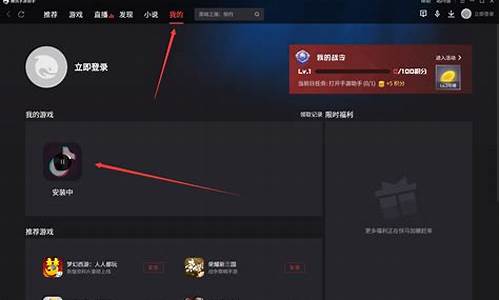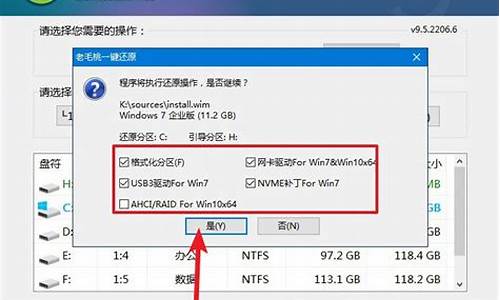系统分区内存不足-电脑系统分区不够用
1.系统盘不够用,怎么调整分区大小?
2.我的电脑C盘分区太小,总是提示空间不足。怎么才能把C盘扩大?
3.c盘内存不够用了怎么办
系统盘不够用,怎么调整分区大小?

这个问题就必须用到分区工具了,我常用的几个分区工具,
1, AcronisDiskDirector10 这个很不错,不过多数是英文版的,在XP下可以完美调整分区大小, 在windows 7 下我还没有试过,
2, NTFS—FAT32格式转换WINPM 这个也不错,也可以值得信赖,不过在Vista下,有过一次,分区调整不成功的经历
提醒一下你,我装的windows 7 C盘分的是15G,作出系统才用了不到5G,装完常用软件,才5G多,你的系统盘不够用,应该是什么软件设置的下载路径不对,比如,迅雷下载,风行**,等,下载的路径设在C盘,你没有及时清理,造成的!你自己检查一下,估计这个问题居多!
我的电脑C盘分区太小,总是提示空间不足。怎么才能把C盘扩大?
可以用相关的工具来分区的。
1.可以用Partition?Magic?更改/移动硬盘分区的功能。下面就来介绍。
2.首先在硬盘列表中选择需要更改的硬盘分区;在工具栏单击一个双向箭头的按钮,启动Resize/Move操作界面,将鼠标移动到上面的绿色条纹上,即可直接拖动,同时你会发现下面显示框中的数值发生变化。注意,在条纹框种,绿色表示没有使用的剩余空间,黑色表示已经使用的硬盘空间,灰色表示腾出的自由分区FreeSpace的大小。另外,也可以在下面的数值框中直接填写需要的分区大小。只不过对于腾出的自由分区大小值不能超过硬盘的最大自由空间。
3.新分区的位置设定:Partition?Magic对新分区的位置设定是通过“FreeSpace?Before”和“FreeSpace?After”中的数值来实现的。如果“FreeSpace?Before”值为0,表示新分区排在原分区之后,如对D盘更改,新分区就在D、E盘之间;如果“FreeSpace?After”值为0,表示新分区排在原分区之前,新分区就在C、D盘之间。对于簇的大小(Cluster-Size)一般不做更改,取默认值4K就可以了。
4。设置完成之后,大胆地确定吧,没关系,只要你不按动主界面中那个圆圈按钮,这些设置都不会执行的,随便乱动也没事。
下面是一个分区软件的操作:
c盘内存不够用了怎么办
五种小妙招轻松教你释放系统盘容量!
方法一 使劲堆固态 无线扩容 →土豪专属
方法二:定期清洁磁盘
手动清理系统,例如临时Internet文件,回收站中的垃圾等。右键单击计算机中的C驱动器-“属性”,然后单击“磁盘清理”
方法三:减少休眠文件的大小
Win10系统的快速启动功能允许固态驱动器在5秒钟内启动。快速启动需要打开休眠功能。将在C驱动器的根目录中生成与运行内存大小相同的休眠文件hiberfil.sys和pagefile.sys。
在开始菜单中搜索“cmd”,找到“命令提示符”,右键单击“以管理员身份运行”。在弹出窗口后,输入:powercfg hibernate size 40此命令的功能是将休眠文件的容量设置为运行内存的40%(可设置的最小值仅为40%),以便休眠文件占用的内存减少了。
方法四:适当设置系统还原和虚拟内存
系统还原和虚拟内存将占用C驱动器上的大量空间,我们可以适当地修改大小以减少占用。
右键单击“我的电脑”-“属性”,单击左侧的“系统保护”,然后单击“配置”。您可以在此处打开或关闭系统保护功能并设置最大占用空间。
右键单击“此计算机”-“属性”,单击左侧的“高级系统设置”,在“高级”选项卡下的“性能”中单击“设置”,然后在新的“性能”弹出窗口中单击“高级”选项卡在“选项”窗口中,单击“更改”以设置所有分区的虚拟内存大小。
方法五:修改默认安装,临时解压文件路径一些朋友会在安装软件时疯狂地单击下一步,这会将软件安装到C驱动器,并且在无意中增加了C驱动器的内存。让我教您修改软件安装的默认位置。
按win+R组合键打开操作,输入“
regedit”进入注册表编辑器,找到
HKEY_LOCAL_MACHINESOFTWAREMicroso ftWindowsCurrentVersion
这包括临时文件夹,默认安装路径以及临时解压缩文件的存储位置。
我们双击上图中标记的六个项目,然后在新弹出窗口“编辑字符串”中将数值数据中的驱动器号“C”更改为“D”(或者可以使用EFG,具体取决于您使用的驱动器要安装)就是这样。
上面提到的5个技巧可以减少C盘的使用量,但是如果计算机感染了或被迫安装捆绑的软件,则不再需要手动清理计算机以减少内存。
声明:本站所有文章资源内容,如无特殊说明或标注,均为采集网络资源。如若本站内容侵犯了原著者的合法权益,可联系本站删除。